来源:www.uzhushou.cn 时间:2019-03-04 13:15
最近有位win7系统用户,因为自己的错误操作,导致了电脑右下角的声音图标不见了,用户不知道因为什么原因导致的,为此非常苦恼,那么win7电脑声音图标不见了怎么解决呢?今天为大家分享win7电脑声音图标不见了的解决方法。
声音图标不见了解决方法:
方法一
1、鼠标右击任务栏空白处,在选项中选择【属性】;如图所示:
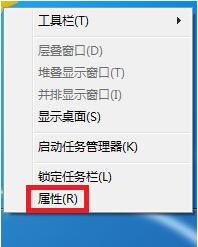
2、在【菜单属性】界面中找到中间的【自定义】选项并点击;如图所示:
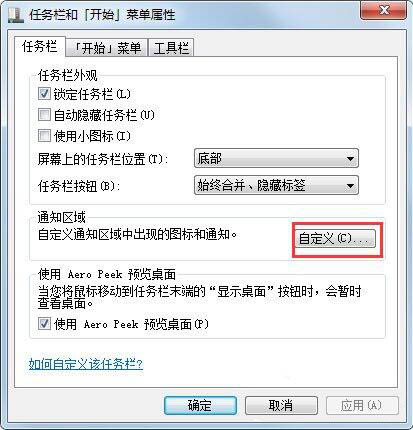
3、在接下来的界面中找到【打开或关闭系统图标】并点击;如图所示:
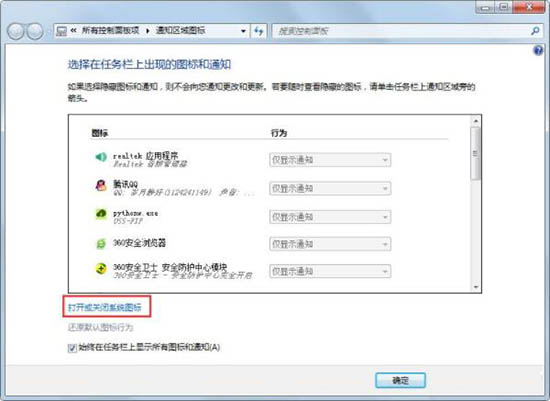
4、最后出现的界面中找到【音量】,在后面的【行为】下方选择【打开】,这样回到桌面就可以在任务栏中看到音量图标了。如图所示:
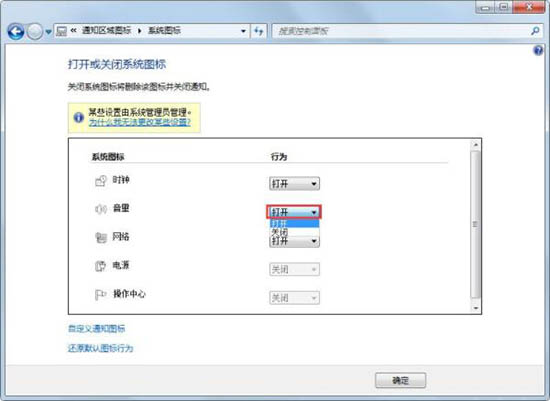
方法二
1、点击电脑左下方的【开始】图标按钮,再出现的选项中点击【控制面板】;如图所示:
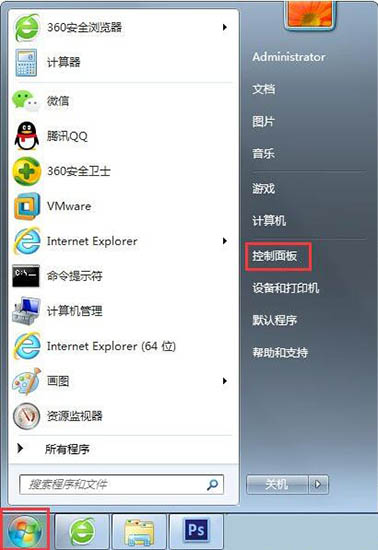
2、在控制面板界面中找到【通知区域】图标并点击,接下来出现的界面和方法一一样,按照方法一来操作即可。如图所示:
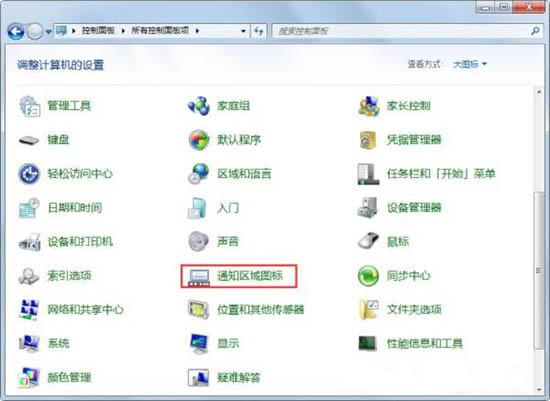
关于win7电脑声音图标不见了的解决方法就为小伙伴们详细介绍到这边了,如果用户们使用电脑的时候遇到了同样的问题,可以参考以上方法步骤进行解决哦,希望本篇教程对大家有所帮助,更多精彩教程请关注u助手官方网站。
责任编辑:u助手:http://www.uzhushou.cn